Hoy en AndroidZone les traigo una serie de Trucos y Tips para el Samsung Galaxy S3 junto con algunos videos demostrativos para que puedan aprovechar al máximo y sacarle todo el jugo a su smartphone.
Tal y como era de esperarse, el Samsung Galaxy S3 está siendo un gran éxito de ventas. Si bien todavía no ha llegado a todos los 145 países y 296 operadoras que prometió la firma coreana en el evento de presentación, millones de usuarios alrededor del mundo ya pueden disfrutar del nuevo buque insignia de Samsung, una verdadera bestia de 4.8 pulgadas y procesador de cuatro núcleos.
Ayer vimos algunos consejos y hoy les traigo nuevos trucos para que puedan aprovechar al máximo su Samsung Galaxy S3.
Contactos
Tap to Top
Una opción muy útil es la llamada Tap to Top. Al activar esta funcionalidad, podrás volver a la cima de tu lista de contactos dando unos golpecitos en la parte superior del móvil, evitando tener que deslizar hacia arriba.
Para activar esta opción debes ir a: Configuración > Motion > Tap to Top.
Direct Call
Otra opción muy útil que incluye el Galaxy S3 es Direct Call. Si tienes abierto un contacto o estás mirando una conversación o cualquier información de él, podrás llamar a ese contacto sin tener que marcar su número simplemente llevándo el teléfono a tu oído.
Para activar esta opción debes ir a: Configuración > Motion > Direct Call.
Llamar al deslizar
Otra opción útil es la posibilidad de llamar a un contacto al deslizar tu dedo sobre él hacia la derecha. Al hacerlo, automáticamente se iniciará una llamada. Si deslizas tu dedo hacia la izquiera, se abrirá el teclado para que puedas enviarle un mensaje a ese contacto.
SMS
Swipe
Una excelente opción para escribir SMS más rápidamente es utilizar Swipe, unan magnífica aplicación de teclado que te permite escribir sin tener que levantar tu dedo del teclado y marcar letra por letra, sino simplemente deslizando tu dedo y formando la palabra que quieres escribir.
Esta opción debes activarla desde la configuración.
Mensaje por voz
Para poder enviar mensajes por voz, debes seleccionar el ícono de Configuración en la parte inferior izquierda del teclado y activar esta opción. Luego sólo debes hablarle al teléfono y éste escribirá todo lo que dices (si hay mucho ruido en el ambiente probablemente no te tome bien las palabras).
Esta opción debes activarla desde la configuración.
SMS escrito a mano
Para activar esta funcionalidad debes seleccionar el ícono de Configuración en la parte inferior izquierda del teclado y activar la segunda opción. Luego se abrirá una sección en la parte inferior para que puedas escribir tu mensaje a mano.
Al igual que las dos anteriores, esta funcionalidad debes activarla desde la configuración.
Cambiar tamaño de la fuente
Puedes cambiar el tamaño de la fuente en los mensajes con las teclas de volumen: subir volumen para aumentar el tamaño, y bajar volumen para reducirlo.
Capturas de pantalla
Otra interesante funcionalidad que presenta el Galaxy S3 (así como también otros dispositivos) es la posibilidad de tomar capturas de pantalla fácilmente. Sólo debes colocar tu mano de costado, apoyarla sobre la pantalla y hacer un movimiento de derecha a izquierda (como si estuvieras escaneando la pantalla con tu mano).
Para activar esta funcionalidad debes ir a Configuración > Motion > Swipe Palm to Capture.
Notificaciones LED
Al estar el teléfono bloqueado, las notificaciones LED nos avisan cuando tenemos una notificación mediante una luz que titila. Esta opción se activa desde Configuración > Indicador LED y allí seleccionar las diferentes notificaciones.
También puedes tener notificaciones LED con una aplicación llamada Light Flow Lite, que se puede descargar de forma gratuita desde este enlace.
Face Unlock
En este video se muestra cómo activar la funcionalidad Face Unlock, para desbloquear el dispositivo con tu rostro.
NOTA: Este video no está en español ni en inglés pero se entiende perfectamente.
Smart Stay
Aquí se muestra la funcionalidad Smart Stay, que hace que el teléfono “se mantenga vivo” mientras nuestros ojos están sobre la pantalla. Esta opción se activa desde Configuración > Pantalla.
NOTA: Este video no está en español ni en inglés pero se entiende perfectamente.
Pop Up Play
Aquí se muestra la funcionalidad Pop Up Play, que permite reproducir un vídeo en una ventana encima de cualquier aplicación que se esté ejecutando.
Burst Shot
Aquí se muestra Burst Shot, una funcionalidad para tomar fotografías en una ráfaga de disparos.
Kit de Conexión
Aquí veremos el kit de conectividad de este dispositivo que transforma literalmente el teléfono en una computadora a la cual puedes conectar prácticamente lo que quieras. Realmente asombroso.
WiFi Display Hub
¿Recuerdan los accesorios del Galaxy S3? Uno de los que más llamó la atención fue WiFi Display Hub, una pequeña caja que te permite conectar tu televisor al Galaxy S3 via WiFi para reproducir video e imagenes en la pantalla de este.
Reproductor de música
Repaso de Novedades
En el siguiente video se muestran algunas de las características que hemos visto y varias otras que son realmente interesantes, como Pan to move icon (que te permite mover íconos fácilmente), Pan to browse image (para moverte sobre una imagen), Turn over to mute (para silenciar una llamada poniendo el móvil boca abajo) y muchas otras.
Video Flotante
Una de las características sorprendentes del Samsung Galaxy S3, es el soporte multitarea, que te permite ejecutar dos aplicaciones al mismo tiempo. Esto te permite, por ejemplo, reproducir un vídeo mientras estas usando otra aplicación, que se mostrará en una ventana flotante.
Para hacerlo, mientras estés utilizando el redproductor de video, pulsá el icono que se encuentra en la en la parte inferior derecha de la pantalla. Entonces, se abrirá un pop up donde se mostrará el vídeo.
Luego, puedes desplazarse por la pantalla normalmente, y mover este pop up arrastrándolo y continuar con otras tareas. Sólo tienes que pulsar el vídeo para volver al modo de pantalla completa de nuevo.
Smart stay
Samsung ha incorporado una característica muy útil llamada Smart Stay, que permite seguir el movimiento de los ojos cuando estamos mirando la pantalla.
Esto, consume vida de la batería, así que es una buena idea desactivarlo cuando no necesitamos utilizar esta característica. Para hacerlo tienes que acceder al menú de Ajustes -> Pantalla.
Modo HDR y Ráfaga
El Samsung Galaxy S3 es capaz de tomar hasta 3,5 fotogramas por segundo en modo ráfaga, esto puede ser combinado con la tecnología HDR (High Dynamic Range) para tomar fotos espectaculares, ya que esta te permite tomar varias fotografías al mismo tiempo para luego combinarlas y obtener una gama más amplia de tonos en la imagen final.
Multitarea
El Samsung Galaxy S3 utiliza la ultima versión de Android Ice Cream Sandwich, que incorpora una función multi-tarea llamada aplicaciones recientes. Esta, generalmente es accesible a través de una tecla dedicada en la mayoría de los nuevos smartphones, sin embargo, el S3 Galaxy sólo tiene los botones de Inicio, Menú y Volver.
Para acceder a la función de aplicaciones recientes en el S3, solo tienes que pulsar alrededor de 2 segundos el botón de inicio y a continuación, podrás ver la lista de aplicaciones abiertas recientemente.
Ajustes de movimiento
Una de las características que distinguen al Samsung Galaxy S3 mas allá de sus componentes de hardware, son las posibilidades de reconocimiento de gestos y movimientos.
Para poder explotar al máximo esta característica, tienes que personalizar las opciones de movimiento dentro del panel de configuración. Para ello tienes que ir a Ajustes->Movimiento y ajustar las diferentes características.
Una de las mas interesantes, son la posibilidad de recibir las llamadas con solo acercar el dispositivo a nuestro oído, o la opción de Tap to Top, que te permite ir al inicio de una lista con solo hacer dos toques en la parte superior del dispositivo.
Captura de pantalla
Samsung ha reemplazado la forma nativa en que Android Ice Cream Sandwich permite tomar capturas de pantalla, y ha implementado dos métodos que nos permiten hacerlo.
De este modo para tomar capturas de pantalla en nuestros Galaxy S3, podemos pulsar el botón de encendido y el home al mismo tiempo o bien, deslizar la palma de la mano de izquierda a derecha sobre toda la pantalla (esto debe activarse en las opciones de movimiento)
Alertas inteligentes
Si en algún momento no tienes tu dispositivo a mano, y recibes llamadas o mensajes de texto que no puedes ver o contestar, tener activada la opción de alertas inteligentes puede ser muy útil, ya que esta función te enviará una alerta cuando vueltas a recoger el dispositivo. Para activar esta opción tienes que ir a las opciones de movimiento en el menú de ajustes.
Inicio rápido de la cámara
También puede utilizar el control de movimiento para abrir rápidamente la aplicación de la cámara. Desde la pantalla de bloqueo sólo tienes que tocar y mantener la pantalla con un dedo, luego girar el teléfono en modo horizontal y la aplicación de la cámara será abierta.
Hacer una pausa
Si estás escuchando música o viendo un vídeo y quieres hacer una pausa, entonces puedes hacerlo implemente cubriendo el Galaxy S3 con la palma de tu mano. Esto se puede activar o desactivar en la sección de movimiento del menú de configuración.
Via: S3forums













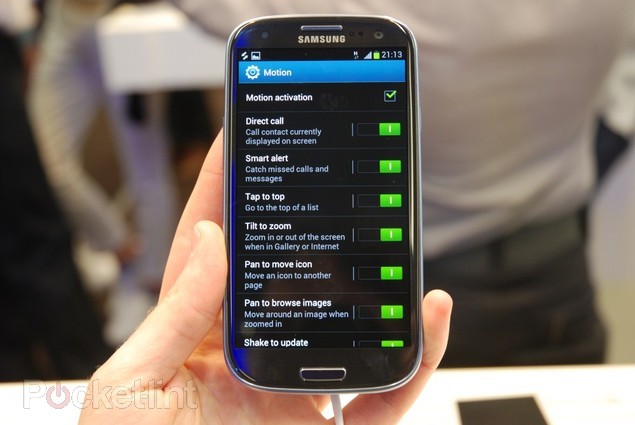


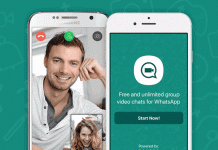


Tiene excelentes aplicaciónes y mucho más pero lo malo es qué sólo escribe 3 sms y se cambian a multimedia por aparte no tiene para cambiar los sonidos de sms sólo los que el conserva en el dispositivo de fabrica muy exelente smarphone pero tiene sus fallos
Agrega una carpeta en la micro SD que se llame «notifications» y ahí agregas los mp3 que desees para tonos sms
Que tiempos aquellos. Cuando directamente podías seleccionar tu mp3 para tonos. Sin tanta vuelta
saludos, necesito su ayuda en lo siguiente. he creado un grupo de 142 personas con las cuales trabajo. y al tratar de enviar un sms en grupo este solo me da opcion de seleccionar 10 contactos solamente. como puedo hacer para que me seleccione la cantidad real que es de 142 contactos para enviarles un mensaje en grupo???
¿Hay alguna forma de poder ampliar el teclado? o sea…¿se puden poner las teclas más grandes? prefiero mil veces un teclado más grande y una pantalla más pequeña que al contrario.
Gracias
Hola tengo el samsung galaxy s3 mini y tengo dos preguntas.
Al no tener led este movil ¿hay alguna aplicacion gratuita que ilumine la pantalla con algun icono…hasta que se vea el mensaje?
Y dos, al encender el movil aparece el teclado para poner el codigo pin, pero con las teclas muy pequeñas por lo que muchas veces uno se equivoca hasta tres veces al «marcar» y hay que ir al codigo puk… ¿Hay alguna forma de poner este teclado mas grande?
Gracias.
Comments are closed.